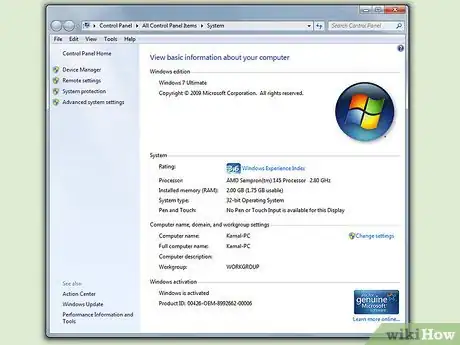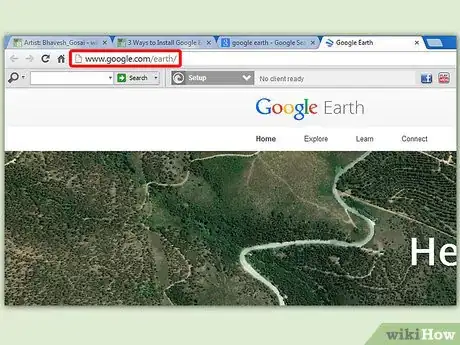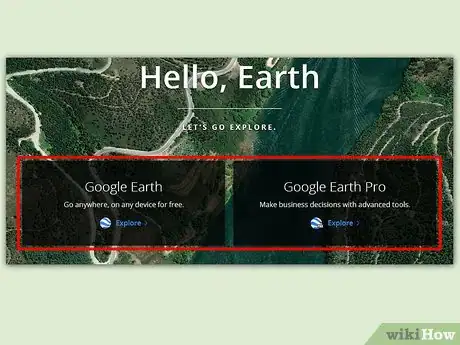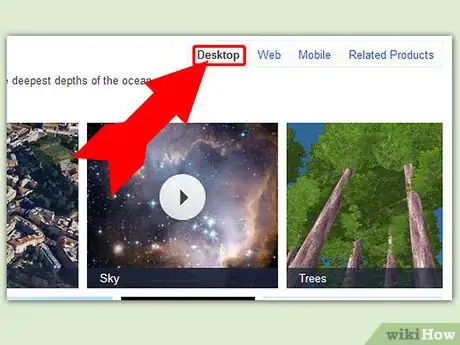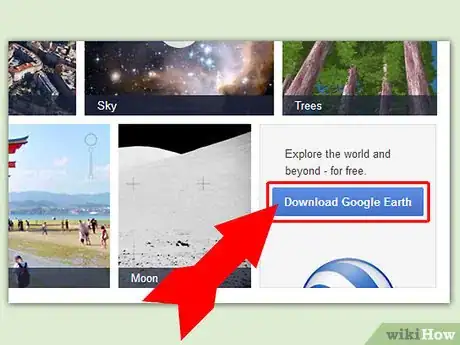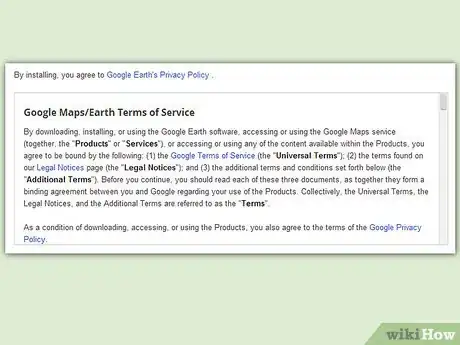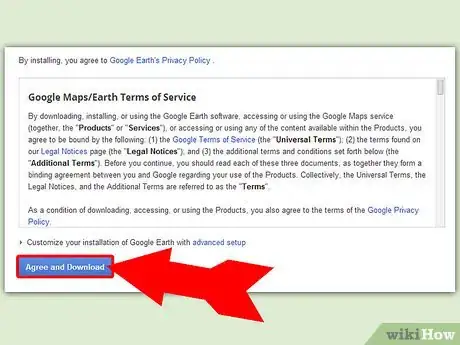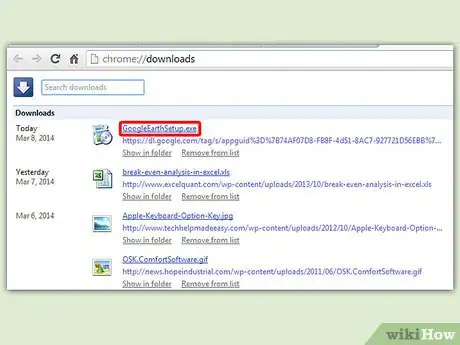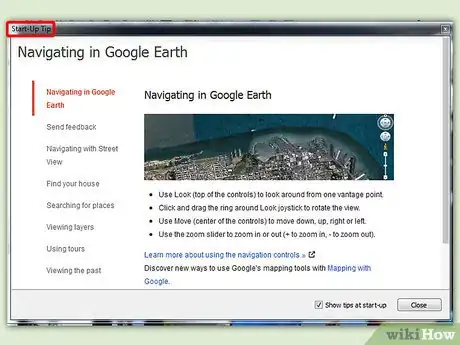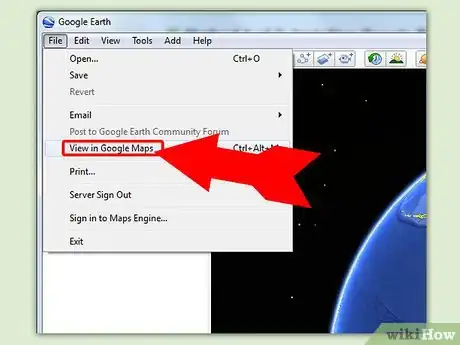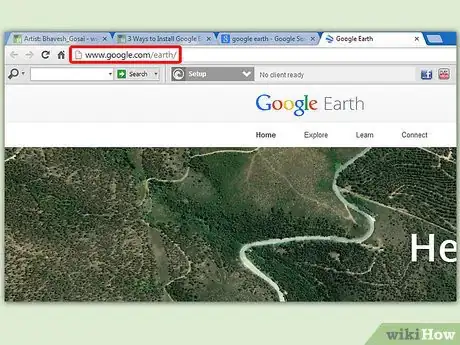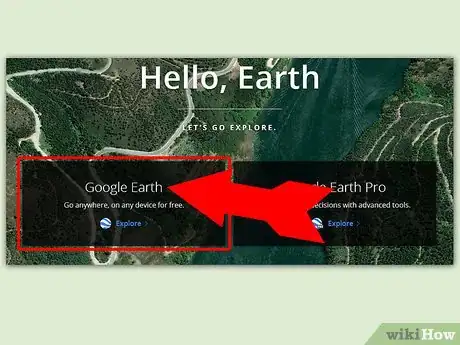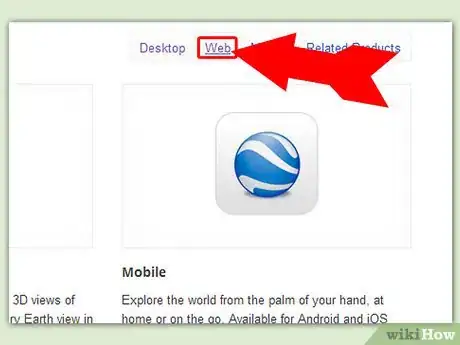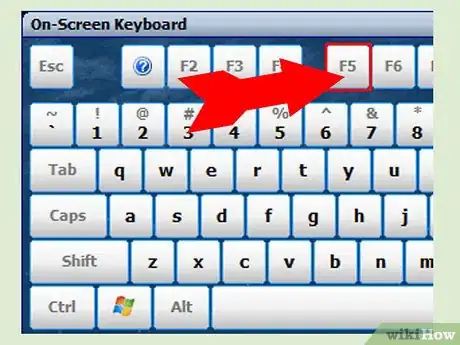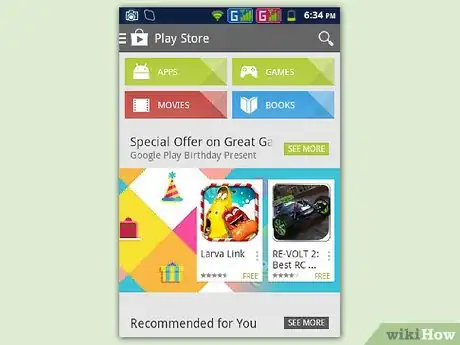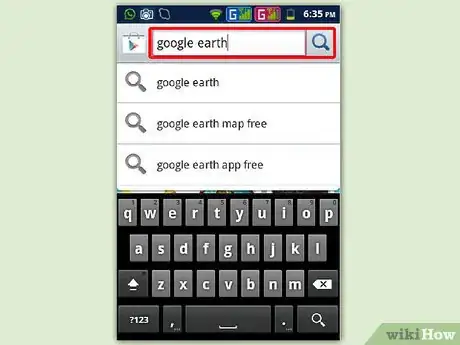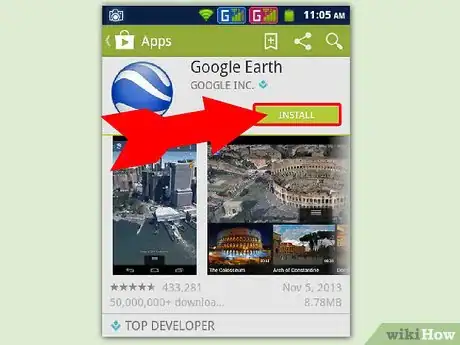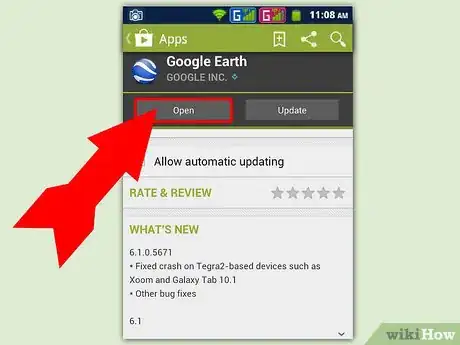wikiHow è una "wiki"; questo significa che molti dei nostri articoli sono il risultato della collaborazione di più autori. Per creare questo articolo, 17 persone, alcune in forma anonima, hanno collaborato apportando nel tempo delle modifiche per migliorarlo.
Questo articolo è stato visualizzato 9 489 volte
Hai mai desiderato guardare da vicino il pianeta e vedere posti famosi solo con un click del mouse? Con Google Earth puoi navigare su un globo virtuale costruito grazie alle immagini scattate dai satelliti. Per installare Google Earth ci vogliono solo pochi minuti; puoi anche installarlo sul browser, o scaricare l'applicazione per smartphone o tablet.
Passaggi
Installare Google Earth sul Computer
-
1Controlla che il tuo computer abbia i requisiti necessari. Per funzionare correttamente, Google Earth richiede un computer mediamente potente, meglio sarebbe possederne uno piuttosto potente per stare sicuri. Detto ciò, considera che i moderni computer dovrebbero essere in grado di far girare il programma senza problemi. Qua sotto ci sono i requisiti da avere per avere le migliori prestazioni:
- Windows:
- Sistema Operativo: Windows 7 or 8
- CPU: Pentium 4 2.4GHz+
- RAM: 1GB+
- Spazio Libero sull'Hard Disk: 2GB+
- Velocità di Connessione: 768 Kbps
- Scheda Grafica: DX9 256MB+
- Display: 1280x1024+, 32-bit
- Mac OS X:
- Sistema Operativo: OS X 10.6.8+
- CPU: Dual Core Intel
- RAM: 1GB+
- Spazio Libero sull'Hard Disk: 2GB+
- Velocità di Connessione: 768 Kbps
- Scheda Grafica: DX9 256MB+
- Display: 1280x1024+, Milioni di Colori
- Linux:
- Kernel 2.6+
- glibc 2.3.5 w/ NPTL o più recente
- x.org R6.7 o più recente
- RAM: 1GB+
- Spazio Libero sull'Hard Disk: 2GB+
- Velocità di Connessione: 768 Kbps
- Scheda Grafica: DX9 256MB+
- Display: 1280x1024+, 32-bit
- Google Earth è ufficialmente compatibile con Ubuntu[1]
- Windows:
-
2Visita il sito di Google Earth (http://www.google.it/earth/). Puoi scaricare gratuitamente Google Earth dal sito di Google. Quando visiti il sito di Google Earth, apparirà il messaggio "Informazioni geografiche a portata di mano", con sotto delle immagini casuali prese da Google Maps.
-
3Clicca sul link "Esplora". Nella versione di google.com, al centro della pagina, ci saranno due opzioni: Google Earth e Google Earth Pro. Il Google Earth standard è gratuito per tutti. La versione Pro si paga, ma contiene più strumenti per i venditori e chi fa piani industriali. Nella versione di google.it/earth clicca su "Esplora"
-
4Clicca sull'opzione desktop. Questo pulsante ti reindirizza alla pagina "Google Earth per Desktop". Sappi che questa versione funziona anche sui computer portatili; la parola "Desktop" si riferisce alle applicazioni da installare sul computer, e non da utilizzare sul browser.
-
5Clicca sul pulsante "Scarica Google Earth". Lo trovi nell'angolo in basso a destra in mezzo al collage di immagini della pagina di Google Earth per desktop.
-
6Leggi e accetta i Termini di Servizio. Prima di poter scaricare, dovrai leggere la normativa. Scaricherai il programma solo dopo aver accettato i Termini di Servizio e le Norme sulla privacy.
-
7Clicca su "Accetta e scarica". Verrà scaricato sul computer il programma di installazione. A seconda delle impostazioni del tuo browser, potresti dover dare l'ok per cominciare a scaricare il programma.
- Verrà scaricato automaticamente il programma di installazione più adatto al tuo sistema operativo.
-
8Installa Google Earth. Una volta scaricato il file di installazione, installa il programma:
- Windows - Fai doppio click sul file di installazione scaricato. Il programma si connetterà al server di Google Earth e scaricherà alcuni file necessari. Dopo qualche secondo, Google Earth si autoinstalla e parte in automatico. Non devi configurare nulla durante il processo di installazione.
- Mac - Fai doppio click sul file .dmg che hai appena scaricato sul computer. In questo modo si aprirà una nuova cartella che contiene l'applicazione di Google Earth. Trascina l'icona nella cartella Applicazioni. Adesso puoi far partire Google Earth cliccando sull'icona nella cartella Applicazioni.
- Ubuntu - Linux - Apri il Terminale (Ctrl+Alt+T), scrivi sudo apt-get install lsb-core, e premi ↵ Enter. Dopo che il pacchetto lsb-core ha terminato l'installazione (o se era già installato), fai doppio click sul file .deb che hai scaricato dal sito di Google Earth. Il programma si installerà da sé e lo troverai in Applicazioni → Internet.[2]
-
9Inizia a usare Google Earth. Una volta installato, puoi iniziare a usare Google Earth. Quando lo apri per la prima volta, apparirà una finestra con suggerimenti e guide per usarlo. Leggile o ignorale, fai come vuoi.
- Puoi effettuare l'accesso con il tuo account Google per visualizzare le tue mappe e i tuoi luoghi salvati.
Pubblicità
Installare il Plugin di Google Earth sul Browser
-
1Accertati di avere tutti i requisiti necessari. Puoi scaricare un plugin per il browser che ti permette di vedere il globo di Google Earth dentro alle pagine web, e puoi abilitare la vista Terra su Google Maps. Il tuo computer deve possedere alcuni requisiti di sistema (vedi la sezione precedente) e il tuo browser dev'essere una di queste versioni, o più recente:
- Chrome 5.0+
- Internet Explorer 7+
- Firefox 2.0+ (3.0+ OS X)
- Safari 3.1+ (OS X)
-
2Vai sul sito di Google Earth. Puoi scaricare il plugin dal sito di Google, esattamente come prima.
-
3Clicca sul link "Google Earth". Questo se scarichi il programma in inglese da google.com/earth. Al centro della pagina, troverai due opzioni: Google Earth e Google Earth Pro. Il plugin di Google Earth è gratuito per tutti. Se invece navighi dalla pagina italiana, google.it/earth clicca su "Esplora" in alto.
-
4Clicca l'opzione Web. Apparirà immediatamente la pagina con il plugin di Google Earh. Google ti farà installare il plugin in automatico. A seconda delle impostazioni del browser, potresti dover confermare questa azione.
- Chi usa Firefox non può installare il plugin mentre Firefox è in esecuzione. Ciò significa che dovrai installare il plugin su un altro browser. Il plugin è lo stesso per tutti i browser.
-
5Testa il plugin. Una volta installato il plugin, ricarica la pagina su cui ti trovi (F5). Dovresti vedere il globo di Google Earth che si carica.
- Vedrai un messaggio sotto al globo che ti informa che hai installato correttamente il plugin.
Pubblicità
Installare Google Earth su un Dispositivo Mobile
-
1Apri lo store del tuo dispositivo. Google Earth è gratuito e disponibile sia per i dispositivi Android che per gli iOS. Puoi usare Google Earth sia su smartphone che su tablet.
- Puoi anche trovare dei link che ti reindirizzano direttamente all'applicazione dentro lo store visitando il sito di Google Earth sul telefono, selezionando "Dispositivi mobili" e poi cliccando il link più adatto alle caratteristiche del tuo dispositivo.
-
2Cerca l'applicazione di Google Earth. Accertati di scaricare l'app gratuita messa sullo store dalla Google Inc.
-
3Installa l'applicazione. Su Android, premi il pulsante Installa per iniziare a scaricare l'applicazione. Sui dispositivi iOS, premi sul pulsante Gratis e poi su quello Installa che appare successivamente. Ti potrebbe essere chiesta la password del tuo account.
- Se il tuo piano tariffario ha un certo tetto di dati da non sforare, meglio scaricare l'applicazione quando sei connesso con il Wi-Fi.
-
4Apri l'applicazione. Una volta installata, l'applicazione dovrebbe apparire sulla Schermata Iniziale o nella Griglia delle Applicazioni. Premi sull'icona dell'applicazione per aprirla, e inizia a usare Google Earth. Ti consigliamo di prestare attenzione al veloce tutorial prima di iniziare ad avere il pianeta a portata di dito.
- Come impostazione predefinita, Google Earth inizierà facendo uno zoom sul luogo in cui ti trovi, determinato dal GPS del dispositivo e dalla connessione Wi-Fi.
Pubblicità